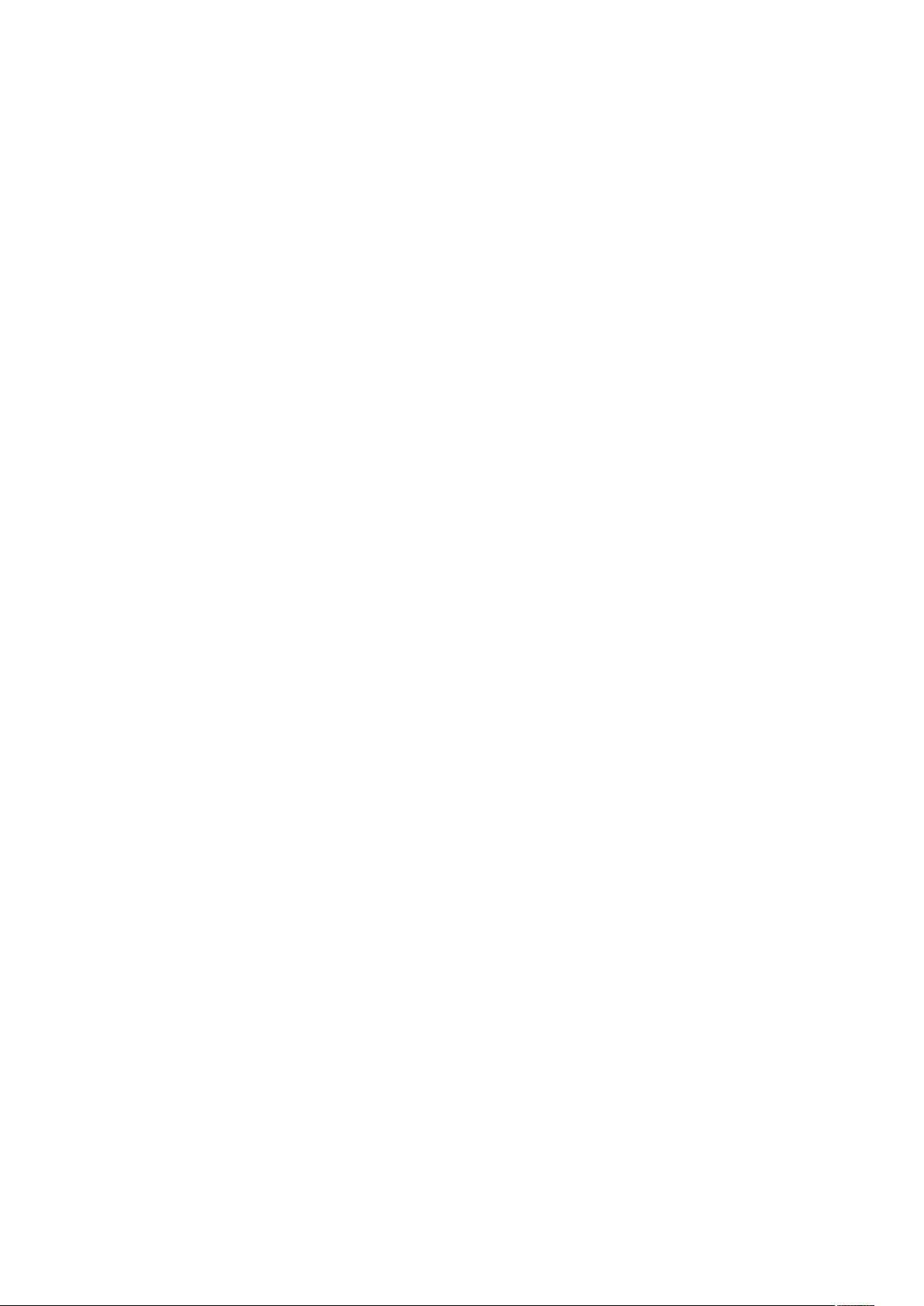
在 Matlab 中进行数据可视化时,合理设置坐标轴范围是确保图表清晰、准确传达信息的关
键步骤。本文将详细介绍如何在 Matlab 中设置坐标轴的范围,包括基本方法和高级技巧。
### 坐标轴范围的重要性
在 Matlab 中绘制图表时,默认的坐标轴范围可能并不总是最理想的。例如,如果数据集中
包含异常值或数据跨度很大,自动确定的轴范围可能会导致其他数据点难以辨认。因此,手
动设置坐标轴范围可以提供更精确的控制,帮助突出数据的关键特征。
### 设置坐标轴范围的基本方法
Matlab 提供了多种方法来设置坐标轴的范围:
1. **使用`xlim`和`ylim`函数**:
这两个函数可以直接设置 x 轴和 y 轴的范围。例如:
```matlab
xlim([xmin xmax]);
ylim([ymin ymax]);
```
其中`xmin`和`xmax`定义了 x 轴的范围,`ymin`和`ymax`定义了 y 轴的范围。
2. **在绘图命令中直接指定范围**:
在某些绘图函数中,可以直接在函数调用中指定轴的范围。例如:
```matlab
plot(x, y, 'XLim', [xmin xmax], 'YLim', [ymin ymax]);
```
### 高级设置技巧
除了基本的设置方法,Matlab 还提供了一些高级技巧来更精细地控制坐标轴的范围:
1. **动态更新坐标轴范围**:
当数据集更新或变化时,可以使用回调函数动态更新坐标轴范围。例如:
```matlab
set(gca, 'xlimupdate', 'manual', 'ylimupdate', 'manual');
```
2. **使用`axis`函数**:
`axis`函数可以同时设置 x 轴和 y 轴的范围,以及图表的其他显示属性,如比例和方向。
例如:
```matlab
axis manual; % 手动设置轴范围
axis([xmin xmax ymin ymax]);















